Si eres alguien que usa Telegram para mantenerse en contacto con sus amigos y colegas, es posible que te interese aprovechar una de sus funciones que te permite programar chats de voz usando la aplicación Telegram.
Poder hacer llamadas de voz ha sido una parte integral de Telegram durante años y es una característica que cualquiera esperaría de una aplicación de redes sociales en estos días. Pero Telegram ha logrado llevar esta función al siguiente nivel al permitir que sus usuarios la programen. Esto puede ser útil cuando desea programar reuniones con sus compañeros de trabajo y quiere que estén listos a una hora específica.
Actualmente, esta función está disponible solo para grupos y canales. Pero, si está interesado en probarlo, siga leyendo, ya que lo guiaremos sobre cómo programar chats de voz en Telegram usando su iPhone o iPad.
Cómo programar chats de voz en Telegram
Antes de comenzar, asegúrese de haber actualizado Telegram a la última versión. Note que deberá ser administrador del grupo o canal del que forma parte. Si está seguro de cumplir con estos requisitos, siga los pasos a continuación:
- Inicie la aplicación Telegram en su iPhone o iPad y abra el grupo o canal donde desea programar un chat de voz. Toque el nombre del grupo en la parte superior para continuar.

- Ahora, toque la opción “Chat de voz” como se muestra en la captura de pantalla a continuación.
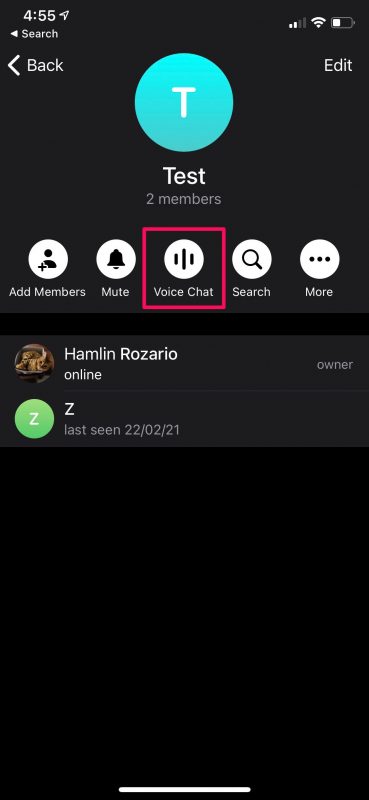
- Cuando aparezca el menú contextual, seleccione “Programar chat de voz”.

- Esto traerá el siguiente menú donde podrá establecer la fecha y la hora para el chat de voz programado.

- Verás una cuenta regresiva colorida en tu pantalla. Si sale de este menú, aún verá la cuenta regresiva en la parte superior de su chat grupal. Sin embargo, tiene opciones adicionales aquí. Toque el icono de tres puntos.

- Aquí encontrarás la opción de cambiar el nombre de tu chat de voz programado. Puedes llamarlo “reunión” o cualquier otra cosa realmente. Si cambia de opinión y desea cancelar el chat de voz programado, toque “Cancelar chat de voz”.

- Ahora, obtendrá una ventana emergente de confirmación. Elija “Cancelar” para confirmar y cancelar la llamada programada. Alternativamente, puede presionar el botón Salir para obtener la opción de cancelar la llamada.

Eso es todo lo que necesitaba saber sobre la programación de chats de voz en Telegram. Bastante sencillo, ¿verdad?
Aunque haya programado un chat de voz, aún verá un gran botón “Comenzar ahora” para anular la hora programada y comenzar el chat de voz de inmediato. Sin embargo, solo los administradores pueden realizar cambios en el chat de voz programado, así que téngalo en cuenta.
Si está demasiado ocupado para seguir viendo el temporizador de cuenta regresiva, puede tocar la cuenta regresiva y elegir configurar un recordatorio para que le notifiquen tan pronto como comience el chat de voz.
Desafortunadamente, las llamadas de voz programadas no están disponibles para chats privados uno a uno. Por lo tanto, si no eres parte de un grupo o canal, no podrás hacer uso de esta función al menos por ahora.
Además de esta nueva función, Telegram también ha realizado algunos cambios adicionales con la última actualización. Han agregado miniperfiles para chats de voz grupales para que los usuarios tengan una mejor idea de con quién están hablando sin salir de la ventana del chat de voz. También han actualizado Pagos a la versión 2.0 que ahora permite a los vendedores aceptar pagos con tarjeta de crédito en cualquier chat. Los compradores, por otro lado, tienen la opción de agregar una propina al hacer una compra para mostrar algo de aprecio.
Con suerte, pudo hacer uso de esta función para organizar reuniones de trabajo y reuniones en línea desde su iPhone. ¿Es esta una función que usará con frecuencia? Comparta con nosotros sus primeras impresiones y deje sus valiosos comentarios en la sección de comentarios a continuación.
